Beste måten å konvertere FLV til iPhone på Mac
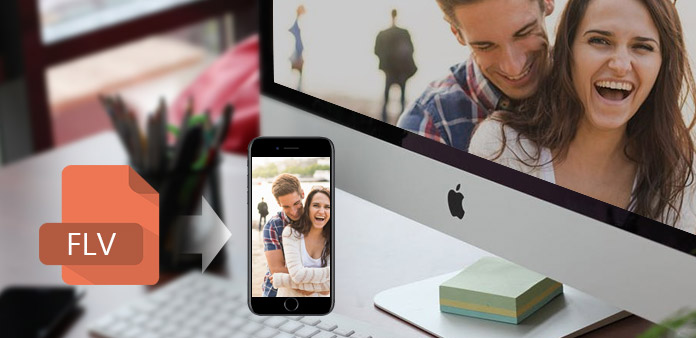
Hva er den beste måten å konvertere FLV til iPhone? Tipard FLV Converter for Mac kan gi deg det perfekte svaret. Det kan gi deg den beste løsningen for å konvertere FLV til formater som støttes av iPhone. Og så kan du nyte FLV-videoen på din iPhone hvor som helst og når som helst. Videre har du lov til å pakke ut lyd fra video og konvertere det til et hvilket som helst lydformat som du vil. Nå er det noen guider om hvordan du konverterer FLV til iPhone.
Slik bruker du Tipard FLV Converter for Mac
Last inn videofil
Dobbeltklikk på denne FLV-konverteringsprogramvaren, og klikk på "Legg til fil" -knappen for å legge til videofilen du vil konvertere.

Velg utdataformat
Basert på formatene som støttes av enhetene dine, kan du velge utdataformat for filmen fra kolonnen "Profil" og angi målmappen. Du har også lov til å velge ditt foretrukne lydspor og undertekst for videoen din.

Video og lydinnstillinger
Detaljert video- og lydinnstillinger leveres av denne Mod Converter for Mac for å justere, for eksempel video Encoder, Frame Rate, Oppløsning, Bitrate og lyd Encoder, kanaler, Bitrate, sample rate osv. Enda mer kan du legge inn dine egne parametre. Den godt tilpassede profilen kan lagres som "Brukerdefinert" for senere bruk.

Redigeringsfunksjoner
Bortsett fra konverteringsfunksjonen, har Tipard FLV til iPhone Converter for Mac også flere redigeringsfunksjoner for deg å bruke. Du har lov til å trimme et bestemt segment av en video, beskjære video, vannmerkevideo, slå sammen videofiler i en og forhåndsvise videoeffekten før du konverterer. Du har også lov til å justere videoeffekten på lysstyrke, kontrast og metning.







